Skrite datoteke in mape Mac OS X
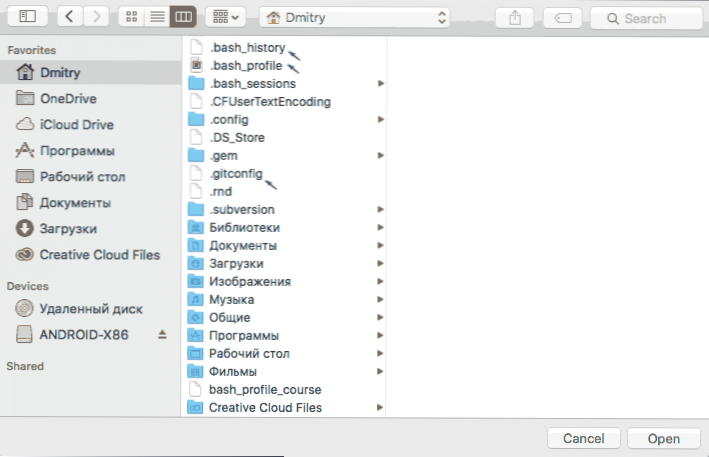
- 3297
- 962
- Clinton Boehm
Mnogi, ki so prešli na OS X, se vprašajo, kako pokazati skrite datoteke na Macu ali, nasprotno, skrijejo, saj v Finderju ni takšne možnosti (v vsakem primeru v grafičnem vmesniku).
V teh navodilih bomo govorili o tem: najprej o tem, kako pokazati skrite datoteke na Macu, vključno s datotekami, katerih ime se začne na mestu (tudi v iskanju so skriti in niso vidni iz programov, kar je lahko težava). Potem - o tem, kako jih skriti, pa tudi, kako uporabiti atribut "skriti" za datoteke in mape v OS X.
Kako pokazati skrite datoteke in mape na Macu
Za prikaz skritih datotek in map na Mac v Finderju in (ali) dialogih "odprtih" v programih obstaja več načinov.
Prva metoda omogoča, da ne vključuje stalnega prikazovanja skritih elementov v Finderju, da jih odpre v dialoška okna programov.
To je preprosto: v takšnem pogovornem oknu v mapi, kjer morajo biti skrite mape, datoteke ali datoteke nameščene od točke, kliknite točko Shift+CMD+(kjer je črka U na ruski tipkovnici Mac. ) - Kot rezultat, jih boste videli (v nekaterih primerih bo morda potrebno po pritisku na kombinacijo, da se najprej odpravite v drugo mapo, nato.
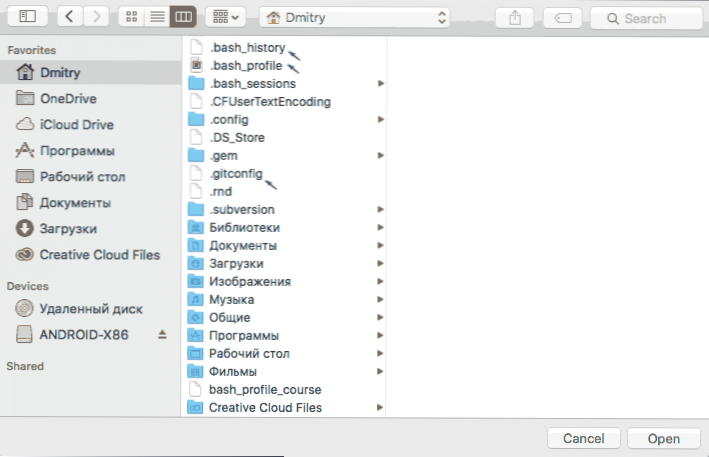
Druga metoda vam omogoča, da omogočite, da se skrite mape in datoteke vidne povsod v Mac OS X "za vedno" (preden se možnost izklopi), to je narejeno s terminalom. Za zagon terminala lahko iskanje v Spotlight uporabite tako, da začnete vnesti ime tam ali najti v "programi" - "Utilities".
Če želite omogočiti prikaz skritih elementov, v terminal vnesite naslednji ukaz: Privzeto napisano pisanje com.Apple.Finder AppleShowowalls res In kliknite Enter. Po tem izvrši ukaza tam Killall Finder Za ponovni zagon iskalnika, tako da spremembe začnejo veljati.
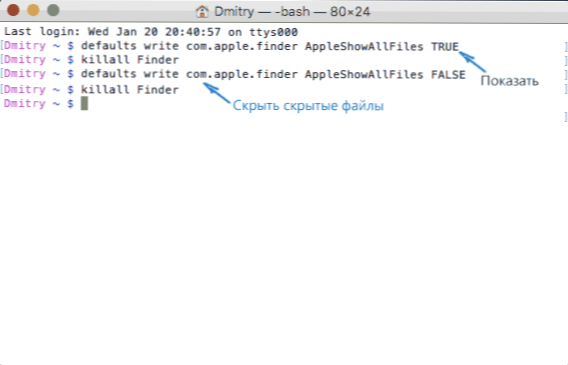
UPDATE 2018: V najnovejših različicah Mac OS, začenši s Sierro, lahko pritisnete tipke Shift + CMD + . (točka) v iskalniku, da bi omogočili prikaz skritih datotek in map.
Kako skrivati datoteke in mape v OS X
Najprej - o tem, kako izklopiti prikaz skritih elementov (t.e. Prekliči zgoraj navedena dejanja) in nato pokažite, kako narediti datoteko ali mapo, skrite na Macu (za tiste, ki so trenutno vidni).
Če želite ponovno skriti skrite datoteke in mape, ter sistemske datoteke OS X (tiste, katerih imena se začnejo v določeni točki), uporabite ukaz na enak način na terminalu Privzeto napisano pisanje com.Apple.Jabolka za iskanje! S kasnejšim ukazom iskalnika ponovnega zagona.
Kako narediti datoteko ali mapo, skrito na Macu
In zadnji v teh navodilih - kako narediti datoteko ali mapo, skrito na Macu, to je, uporabite ta atribut, ki ga uporablja datotečni sistem (deluje za revije HFS+ in FAT32.
To lahko storite s terminalom in ukazom Chflags skriti Pot_k_papaki_ly_fail. Toda za poenostavitev naloge lahko opravite na naslednji način:
- Vnesite v terminal Chflags skriti In daj vrzel
- V tem oknu povlecite mapo ali datoteko, ki jo je treba skriti
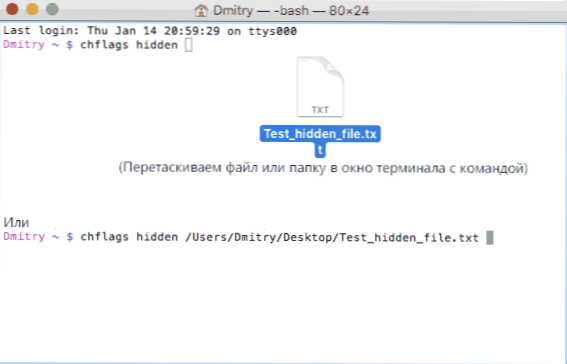
- Kliknite Enter, da mu uporabite atribut "skriti"
Kot rezultat, če ste izklopili prikazovanje skritih datotek in map, je element datotečnega sistema, nad katerim je bilo dejanje "izginilo" v Finderju in Windows "odprto".
Če želite še enkrat narediti, na podoben način uporabite ukaz Chflags nohidden, Če pa ga boste uporabili z "Vlečenjem", kot je prikazano prej, boste morali najprej vklopiti prikaz skritih datotek Mac.
To je vse. Če imate kakršna koli vprašanja, povezana s prizadeto temo, nanje bom poskušal odgovoriti v komentarjih.

